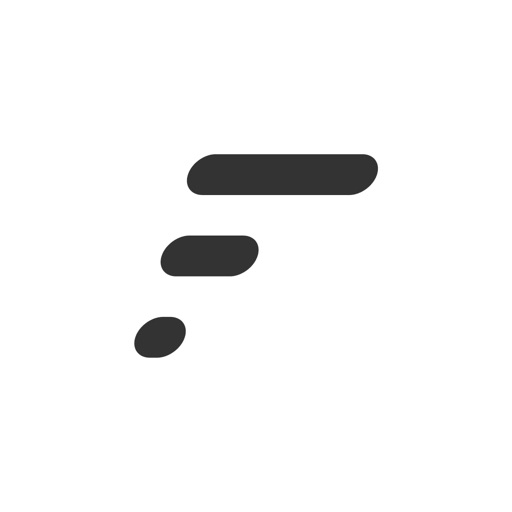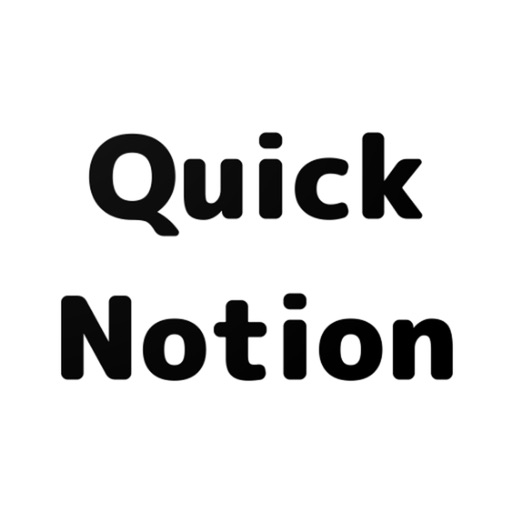アプリアイコンをタップしたら入力フィールドが出現して、送信を押したらNotionの特定のノートに直接投稿ができる。そんなショートカットを自作しようと悪戦苦闘してみたのですが、これが意外と難しい。
そんなことをやるぐらいなら、「Fast Notion」というアプリを使ったほうが断然かんたんで、手間も面倒もいりませんでした。
「ショートカットアプリで自作できたら、カッコいいのでは!?」と淡い期待を抱いてトライしてみたものの、試行錯誤の時間ばかりが取られてしまって。こういうものは、すなおに、餅屋を頼るべきでした。
ぼくがやりたかったこと
「Notionの特定のノートを開くためのショートカット」は、いぜんこのブログでもご紹介しました。iPhoneのショートカットアプリを使えば、簡単にショートカットアイコンを自作して、それをホーム画面に配置することができます。
しかしその方法だと、メモする順序は「Notionを開く」→「ブロックを追加する」→「メモを取る」という流れになります。
しかしこれでは、速さが足りない!
理想は「メモを取る」→「保存するノートを選択する」→「投稿する」という順番。最初にメモを取り始めることで、よけいなことに頭を巡らせないで済みます。
「じゃあこれをショートカットアプリで自作しようか」と躍起になったのですが、これが意外と面倒くさい。細かな設定をひとつひとつクリアしていかなければならず、しかも上手に組み上がらなければ原因の追求もしなければなりません。
ぼくは朝食に牛乳をかけたコーンフレークを出すぐらい簡単に事を進めたいのです。なので自作するのを止めて、既存のアプリを頼ることにしました。
カンタンでおすすめなのが「Fast Notion」
いまぼくが愛用しているのが「Fast Notion」というアプリ。
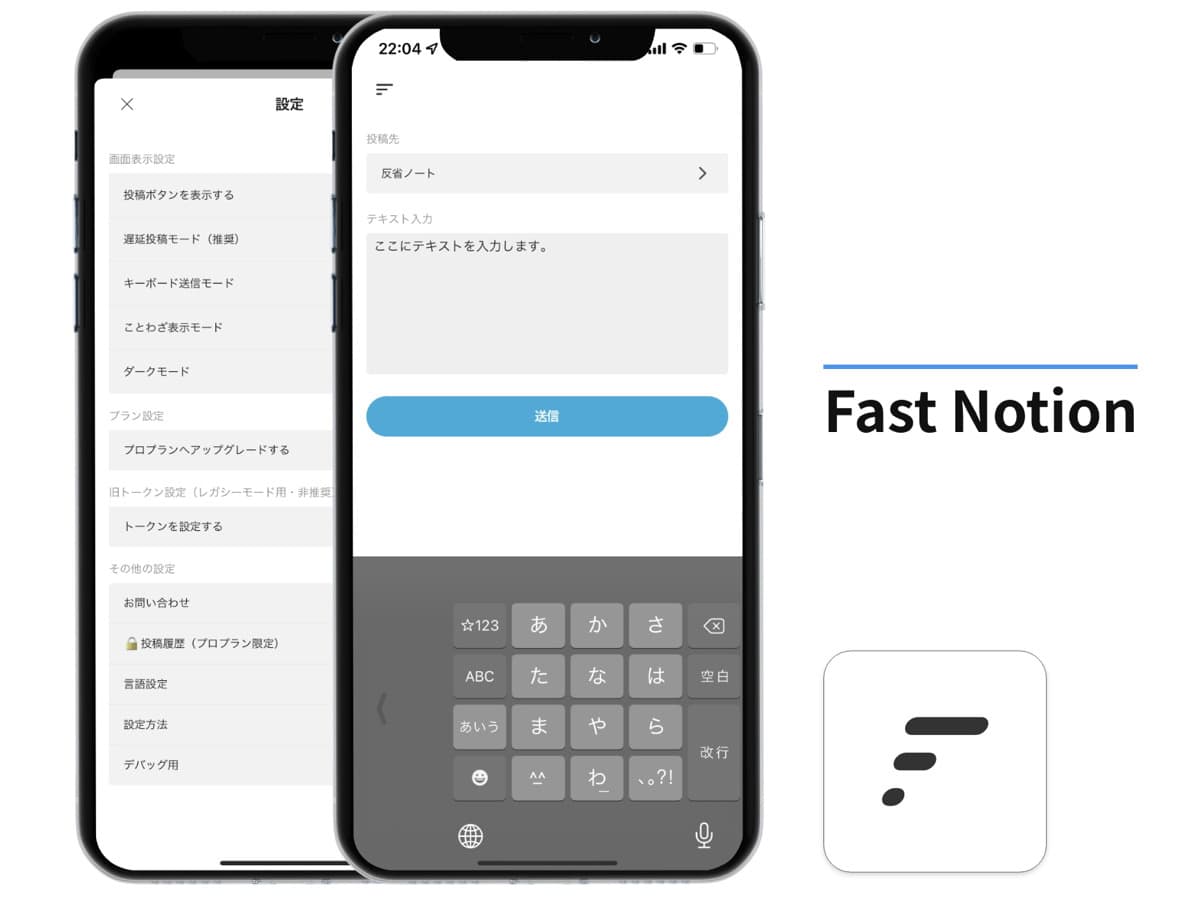
やれることはいたってシンプル。テキストを入力して、投稿先のノートを選び、POSTする。ただこれだけ。
投稿先のノートは、あとから変更することも、追加することもできます。すべてのノートに投稿できる必要はないので、自分がよく使うノート・メモ用として活用しているノートに絞るといいでしょう。
「これだけ」というのが良いんです。余計な選択肢がなく、ただ純粋にメモをとるだけ。アイデアを逃さないための、最低限の機能だけあれば、ぼくは十分です。
ただし、いくつか難点があるのも事実。
まずひとつめが、初期設定の手間です。投稿先の「ページID」や「インテグレーショントークン」を取得して、それを貼り付ける必要があって、これがなかなか理解できず、詰まってしまう人もいるかもしれません。
設定方法の解説が載っているサポートページへのリンクを貼っておきますので、参考にしてみてください。
マニュアル・初期設定方法
動画でも解説しているので、もしよければこちらも合わせてご覧ください。 目次 Fast Notion と Notion の設定方法には、「かんたん設定モード」「手動設定モード」「レガシーモード」の3種類の方法があります。それぞれ設定方法を解説しています。特に理由がない場合には「かんたん設定モード」での設定を推奨します。 かんたん設定モード(推奨) 手順に従って操作することで、Fast Noti
さいごに、画像の投稿ができない点。これはおそらく、今後のアップデートで改善されるのではと考えているのですが、いまのところはプレーンなテキストでしか投稿はできません。
まぁそのシンプルさが良いんですけどね。やれることが増えれば増えるほど、考えることも多くなって、メモに集中できなくなってしまいますから。
次点で「Quick Notion」もあるけど、ちょっと不具合も
Notionにすばやくメモをするアプリは、ほかにも「Quick Notion」というものがあります。
基本的にやれることはおなじで、「Quick Notion」のほうがよりシンプルで単純化されています。
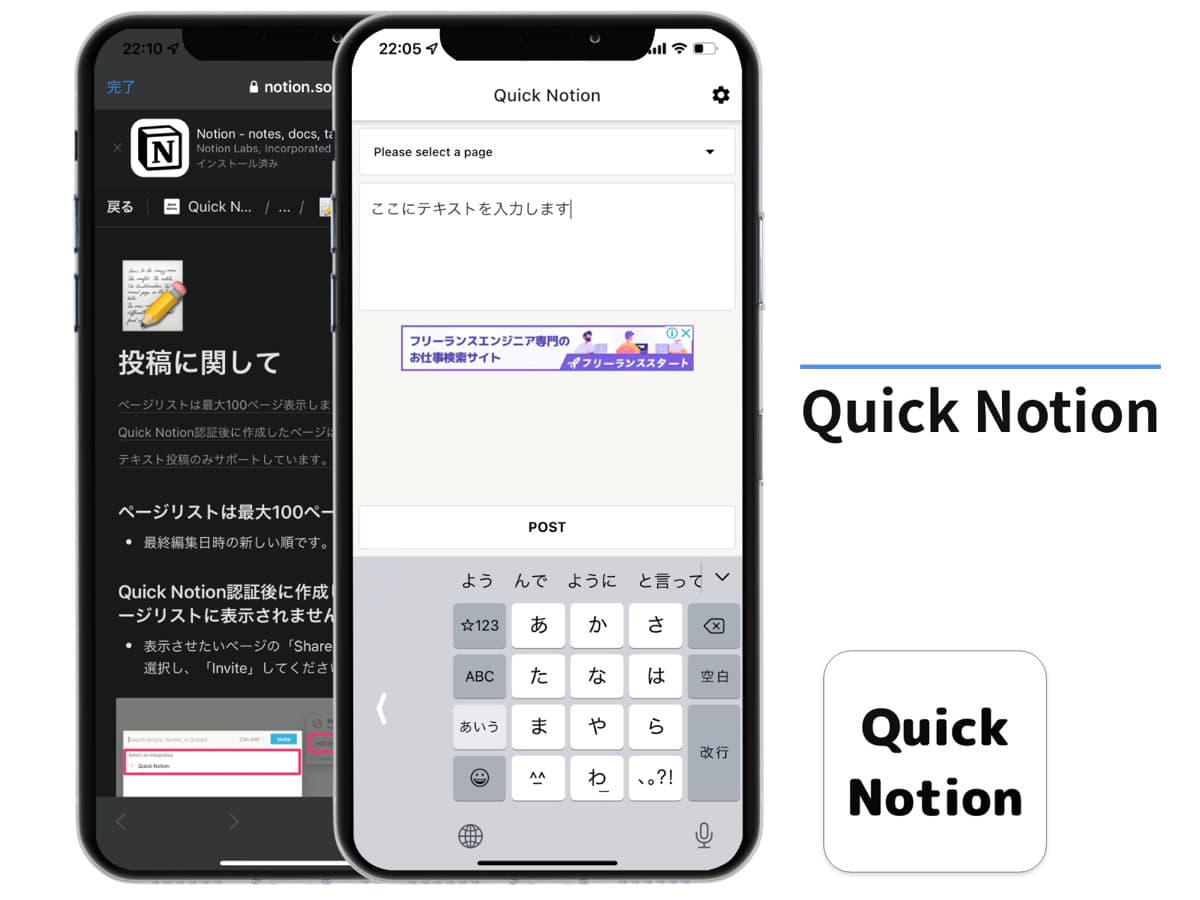
とくに設定の手軽さがうれしいポイント。Notionのアカウントと連携し、投稿したいノートを選ぶだけという簡単さです。
投稿先のノートは、あとから変更することも、追加することもできます。
追加するためにはちょっとした手順が必要なので、サポートページのURLを置いておきますね。
Quick Notion サポートページ:投稿に関して
Quick Notion認証後に作成したページはページリストに表示されません。表示させたいページの「Share」でQuick Notionを選択し、「Invite」してください。
ただ、いまはちょっと動作が不安定なのがネック。投稿先のノートを選ぼうとすると、画面がまっしろになる不具合があります。
今後のアップデートで、動作が安定化したら、個人的にはこっちのアプリを使っていきたいなぁと考えています。
ショートカットアプリで自作できなくもない
さて最後に。「いやいや、やっぱりショートカットアプリを使って自作できたほうがカッコいいでしょ!」という方へ。
以下のリンクに、ショートカットの設定方法と、レシピのリンクが貼ってあります。こちらを参照すれば、おそらく設定できるかと思いますので、トライしてみてください。
ぼくも、一応できたんです。できたんですよ?名誉のために言っておきますが、Notionへのメモショートカットを自作したんです。
でも、量産するのが面倒で、いやになってしまったのですよ…。
iPhone・iPadのホーム画面からNotionへすぐにメモする方法 | ENHANCE
多機能なアプリのNotionですが、iPhoneアプリではすぐにメモをすることが難しいです。ここではショートカットアプリを使ってiPhoneやiPadのホーム画面から、すぐにNotionへメモをする方法を紹介しています。